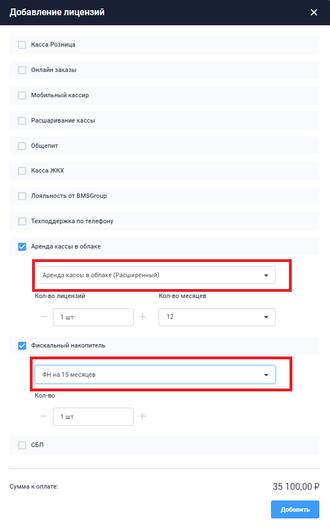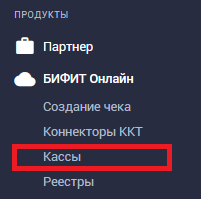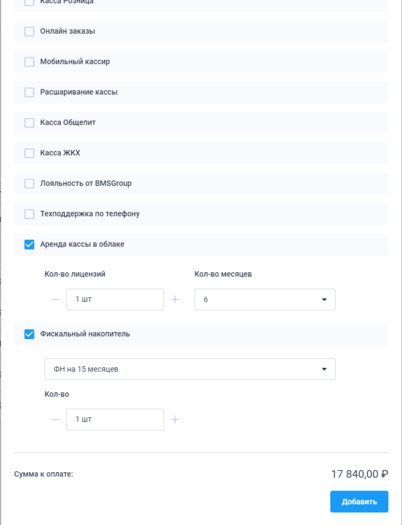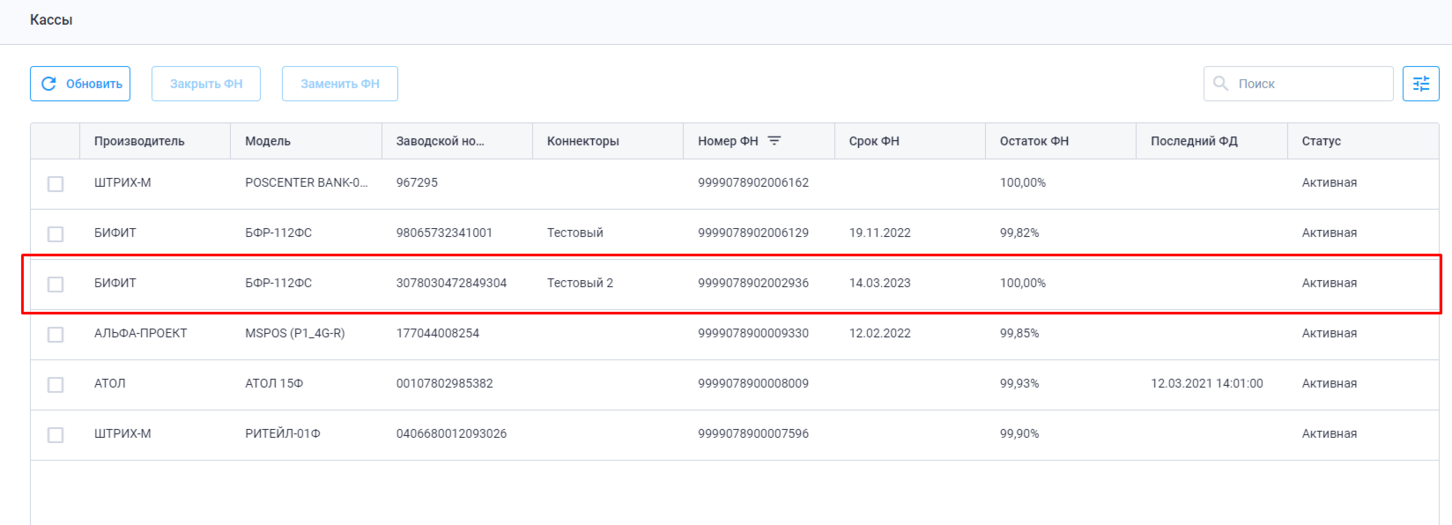Аренда облачной кассы: различия между версиями
Перейти к навигации
Перейти к поиску
Mediawiki (обсуждение | вклад) |
Mediawiki (обсуждение | вклад) |
||
| Строка 3: | Строка 3: | ||
== Порядок действий == | == Порядок действий == | ||
[[Файл:Rent cloud kkt.png|thumb|330px|'''Выберите лицензии''']] | [[Файл:Rent cloud kkt.png|thumb|330px|'''Выберите лицензии''']] | ||
[[Файл:Bifit_online.png|thumb|330px|После оплаты, в разделе меню '''Продукты''' появится раздел '''БИФИТ Онлайн''']] | |||
# Авторизуйтесь в Личном Кабинете '''БИФИТ Бизнес''' | # Авторизуйтесь в Личном Кабинете '''БИФИТ Бизнес''' | ||
# Перейдите в раздел '''Магазин → Покупки''', нажмите '''Купить лицензии''' | # Перейдите в раздел '''Магазин → Покупки''', нажмите '''Купить лицензии''' | ||
# Выберите лицензии: | # Выберите лицензии: | ||
## '''Аренда кассы в облаке'''. Для Вас доступны два вида лицензии: обычная и расширенная с возможностью обратиться в техническую поддержку | ## '''Аренда кассы в облаке'''. Для Вас доступны два вида лицензии: обычная и расширенная с возможностью обратиться в техническую поддержку. 1 лицензия подразумевает аренду одной ККТ | ||
## '''Фискальный накопитель'''. Выберите ФН на 15 или на 36 месяцев | ## '''Фискальный накопитель'''. Выберите ФН на 15 или на 36 месяцев | ||
# Оплатите лицензии. Это можно сделать либо банковской картой (ДС будут зачислены немедленно), либо скачав счет и оплатив его через приложение банк-клиент () | |||
# После оплаты, в разделе меню '''Продукты''' появится раздел '''БИФИТ Онлайн''', где вы сможете увидеть состояние взятой в аренду ККТ, а так же все данные, необходимые для регистрации ККТ в органах ФНС. Для этого, откройте меню '''БИФИТ Онлайн → Кассы''' и в списке выберите появившуюся там облачную ККТ. | |||
Версия 11:42, 23 мая 2023
Чтобы арендовать облачную ККТ авторизуйтесь в Личном Кабинете БИФИТ Бизнес, после чего, необходимо будет приобрести лицензию: "Аренда кассы в облаке" и "Фискальный накопитель".
Порядок действий
- Авторизуйтесь в Личном Кабинете БИФИТ Бизнес
- Перейдите в раздел Магазин → Покупки, нажмите Купить лицензии
- Выберите лицензии:
- Аренда кассы в облаке. Для Вас доступны два вида лицензии: обычная и расширенная с возможностью обратиться в техническую поддержку. 1 лицензия подразумевает аренду одной ККТ
- Фискальный накопитель. Выберите ФН на 15 или на 36 месяцев
- Оплатите лицензии. Это можно сделать либо банковской картой (ДС будут зачислены немедленно), либо скачав счет и оплатив его через приложение банк-клиент ()
- После оплаты, в разделе меню Продукты появится раздел БИФИТ Онлайн, где вы сможете увидеть состояние взятой в аренду ККТ, а так же все данные, необходимые для регистрации ККТ в органах ФНС. Для этого, откройте меню БИФИТ Онлайн → Кассы и в списке выберите появившуюся там облачную ККТ.